Con gli hacker che dilagano in questi giorni, è più importante che mai sapere come proteggere correttamente i propri file prima di lanciarli nel caos organizzato di Internet. Ciò è diventato particolarmente evidente dopo che i ricercatori dell'Università di Grenoble Alpes hanno pubblicato un documento in cui si afferma che, su 40.000 PDF analizzati, solo il 24% era stato sanificato. In altre parole, il 76% di questi documenti conteneva metadati non protetti che potevano essere sfruttati per rubare informazioni riservate. Ciò include allegati di file, script, commenti, livelli nascosti e altri elementi contenuti nel PDF.
Quindi, cosa si può fare per proteggere il proprio lavoro quando lo si salva in uno dei formati di file più comodi (e quindi più diffusi) che si conoscano? Per rispondere a questa domanda, dobbiamo prima porne un'altra, ovvero...
È possibile proteggere con una password i file PDF?
La risposta è un sonoro "SÌ!". Tuttavia, è necessario disporre del giusto software di protezione PDF per sfruttare appieno i vantaggi delle funzioni di sicurezza integrate nel formato di file. Detto questo, ci sono alcuni fattori da considerare nella scelta del miglior editor di PDF che possa rimuovere le password da un PDF. Tra tutte le funzioni standard che un buon editor di PDF può offrire, dovrebbe esserci l'opzione che consente di proteggere il file con una password. Questa funzione è particolarmente importante quando si lavora in un ambiente aziendale e si condividono quotidianamente documenti riservati.
Dopo questa premessa, andiamo a scavare un po' più a fondo.
Quali sono i pro e i contro della protezione con password di un PDF?
Come abbiamo già detto, uno dei principali vantaggi della protezione con password di un PDF è quello di evitare che i malintenzionati possano scrutare i metadati che potrebbero compromettere i segreti commerciali della vostra azienda. Inoltre, garantisce che solo le persone giuste possano accedere ai dati aziendali riservati, evitando potenziali fughe di notizie da parte di dipendenti disonesti dell'azienda. Tuttavia, questo metodo è un'arma a doppio taglio, perché è molto facile dimenticare la password che protegge il file PDF, soprattutto se si devono ricordare diverse password per accedere a file diversi.
Un altro aspetto da tenere presente è la forza della password. Se impostate una password debole, come la vostra data di nascita, "batman", "12345...", o usate la parola "password", è molto probabile che qualsiasi cosa stiate cercando di proteggere venga presto alla luce. Una password forte, invece, utilizza almeno otto caratteri, un mix di maiuscole e minuscole, e presenta almeno una cifra o un simbolo speciale (ad esempio "@" o "!"). Se non riuscite a trovare una password sufficientemente forte, potete sempre utilizzare uno dei tanti generatori di password online, assicurandovi però di non condividere accidentalmente la password con nessun altro!
Per trovare un rimedio alla vostra dimenticanza, il modo migliore per evitare grattacapi in futuro è quello di annotare le vostre password su un quaderno dedicato, da tenere sotto chiave per ogni evenienza. Un'altra buona pratica è quella di cambiare regolarmente le password per garantire che i PDF rimangano intoccabili.
Come rimuovere la protezione con password da un PDF
Sebbene non sia possibile aggirare la sicurezza del file o modificare il PDF se non si conosce in anticipo la password, è possibile cambiarla tutte le volte che è necessario per assicurarsi che nessuno possa approfittare del file, anche se si è accidentalmente spifferato tutto. La modifica della password è utile anche quando non si riesce a ricordare facilmente quella vecchia e si vuole qualcosa di più semplice da memorizzare, ma che sia anche abbastanza sicuro da tenere lontani gli intrusi. Vediamo prima come creare o modificare una password per il vostro PDF e poi come rimuoverla una volta che non ne avete più bisogno.
Mettere una password di protezione a un file PDF con PDF Extra è semplice. Ecco cosa occorre fare:
1. Aprite il vostro documento PDF.
2. Nella barra multifunzione principale, fare clic su "Proteggi".
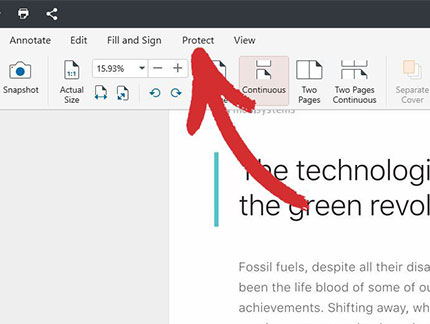
3. Fare clic su "Proteggi documento".
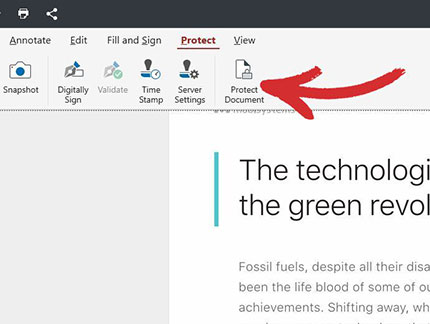
4. Confermare il messaggio facendo clic su "OK".
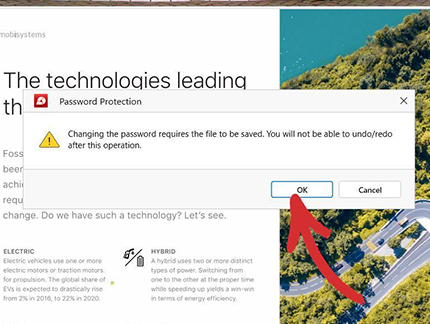
5. Selezionare "Richiedi una password per aprire il documento" per iniziare a digitare la password desiderata.
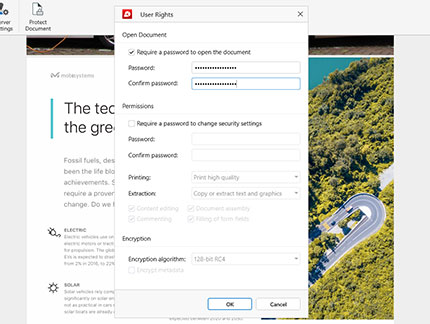
Per confermare le impostazioni della password, fare clic su "OK".
6. Salvare il documento e scegliere una posizione di archiviazione.
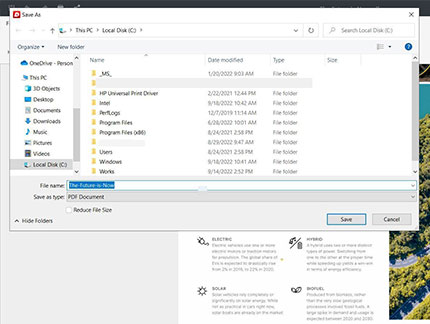
Dopo aver protetto il file PDF, è possibile condividerlo senza problemi tra partner commerciali, organizzazioni, colleghi, ecc.
Quindi, il passo logico successivo è imparare a rimuovere la protezione con password da un file PDF. Questo processo è altrettanto semplice. Tutto ciò che dovete fare è:
1. Aprire il documento PDF desiderato con PDF Extra.
2. Vi verrà chiesto di inserire la password per questo documento. Dopo averla inserita, confermare la scelta con "OK".
3. Fare clic su "Proteggi".
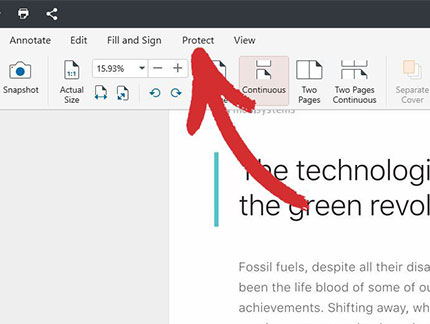
4. Fare clic su "Proteggi documento".
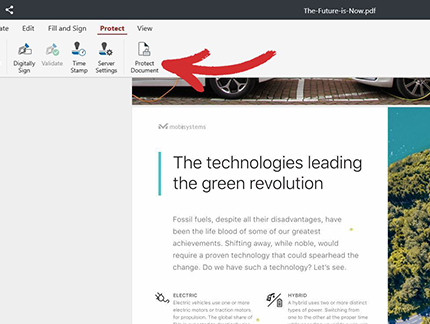
5. Nel pannello "Diritti utente", disattivare le password precedentemente impostate.
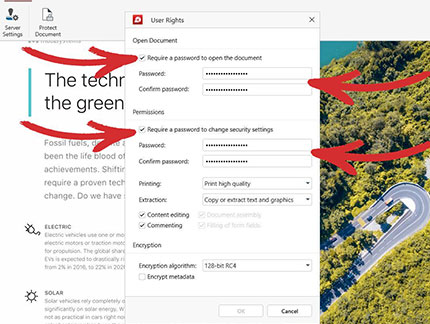
6. Confermare la scelta con "OK".
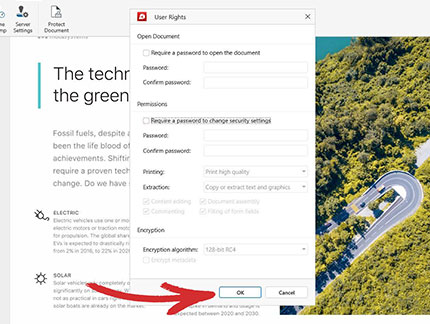
7. Fare nuovamente clic su "OK" per completare la procedura di rimozione della password.
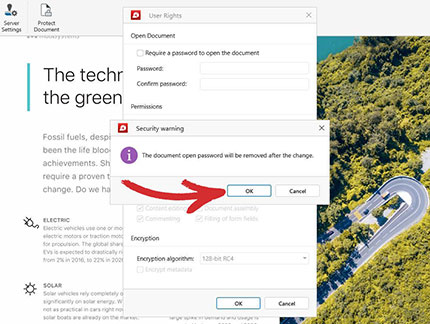
8. Tutto qui: la prossima volta che deciderete di aprire il vostro documento, PDF Extra non vi chiederà più di digitare una password!
Riflessioni finali
Nel 21° secolo, non è più possibile utilizzare documenti non protetti, a meno che non si intenda stare lontani da Internet e non condividerli con nessuno. Fortunatamente, l'aggiunta di una password a un PDF è un'operazione relativamente semplice, ma è necessario seguire alcuni passaggi per assicurarsi che il vostro sforzo ne valga la pena. Tra le cose da considerare ci sono:
- La forza della password. Più è debole, più è facile per i malintenzionati rubare i vostri dati.
- La complessità della password. Anche le password più complesse sono difficili da decifrare, ma assicuratevi di scriverle prima, perché dimenticarle potrebbe far sì che il vostro PDF rimanga bloccato per sempre.
- L'età della password. Anche le migliori password possono diventare vulnerabili agli attacchi se rimangono invariate, per questo è una buona idea cambiare le password ogni pochi mesi o giù di lì per rimanere sul sicuro.
Naturalmente, prima di fare qualsiasi cosa, è bene valutare se avete bisogno di una password, perché nella maggior parte dei casi probabilmente non ne avrete bisogno. Cercate di identificare il livello di sicurezza necessario per ciascuno dei vostri file di lavoro durante la giornata, in modo da risparmiare tempo prezioso e garantire che ciò che deve essere protetto rimanga protetto.
Per saperne di più su ciò che PDF Extra può fare per proteggere i vostri file o per prendere in mano la situazione con la nostra prova gratuita di 14 giorni.